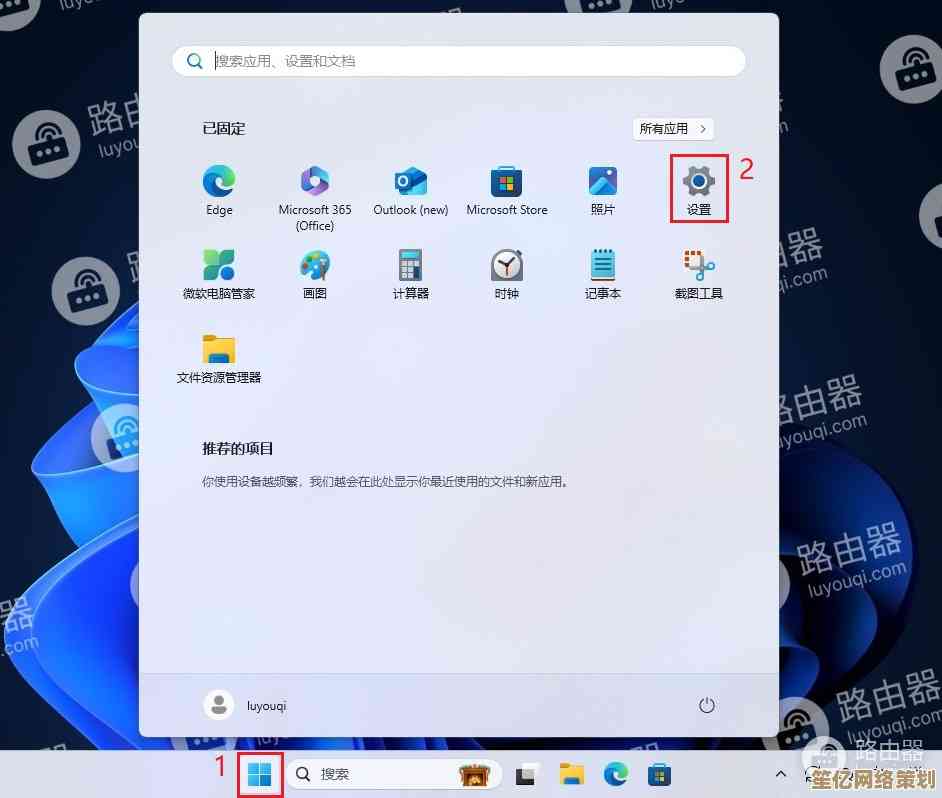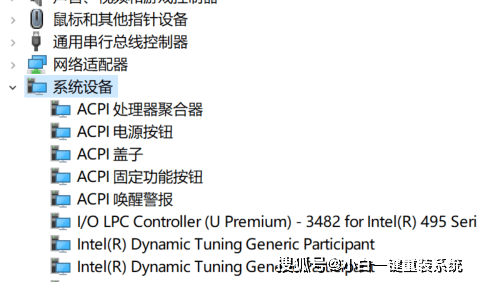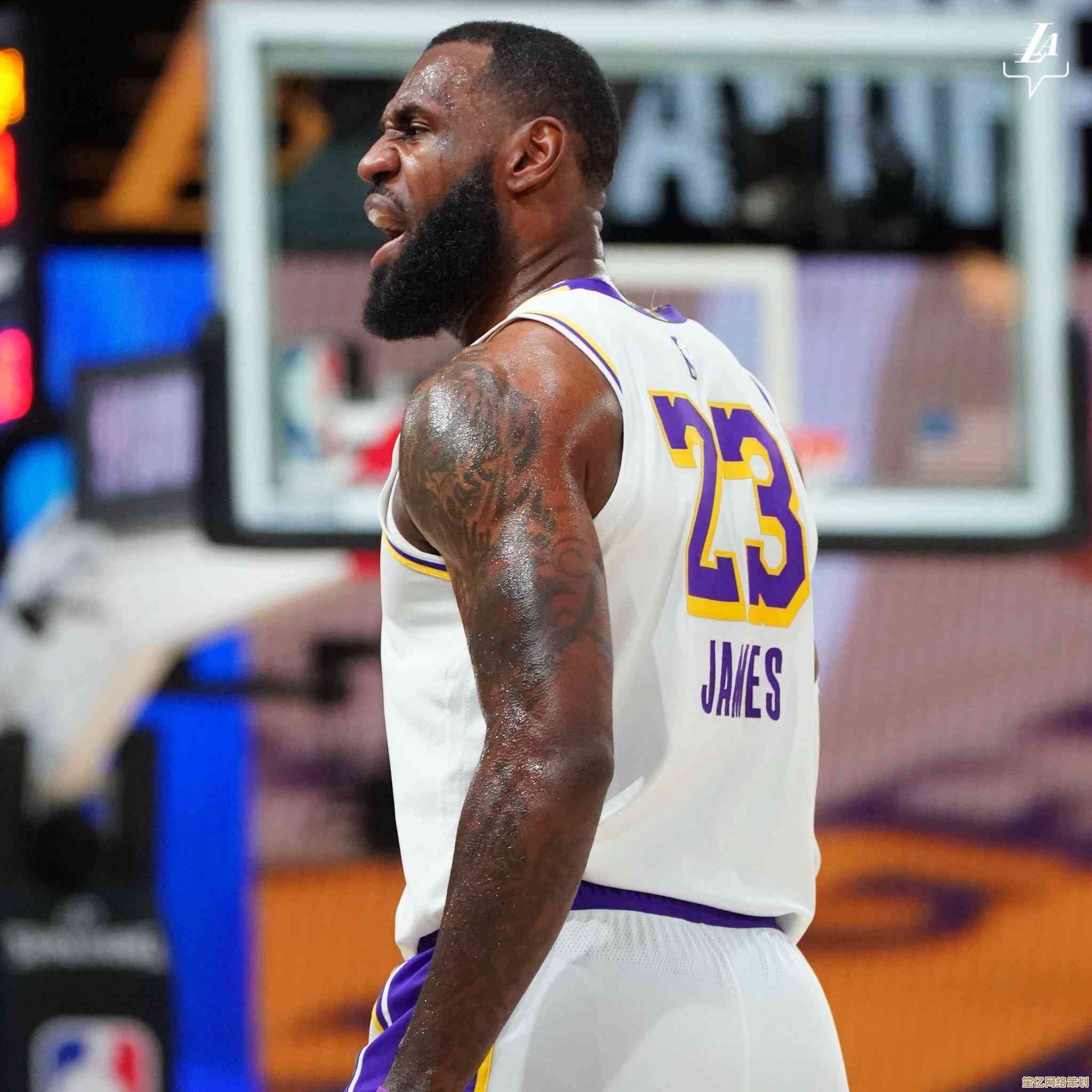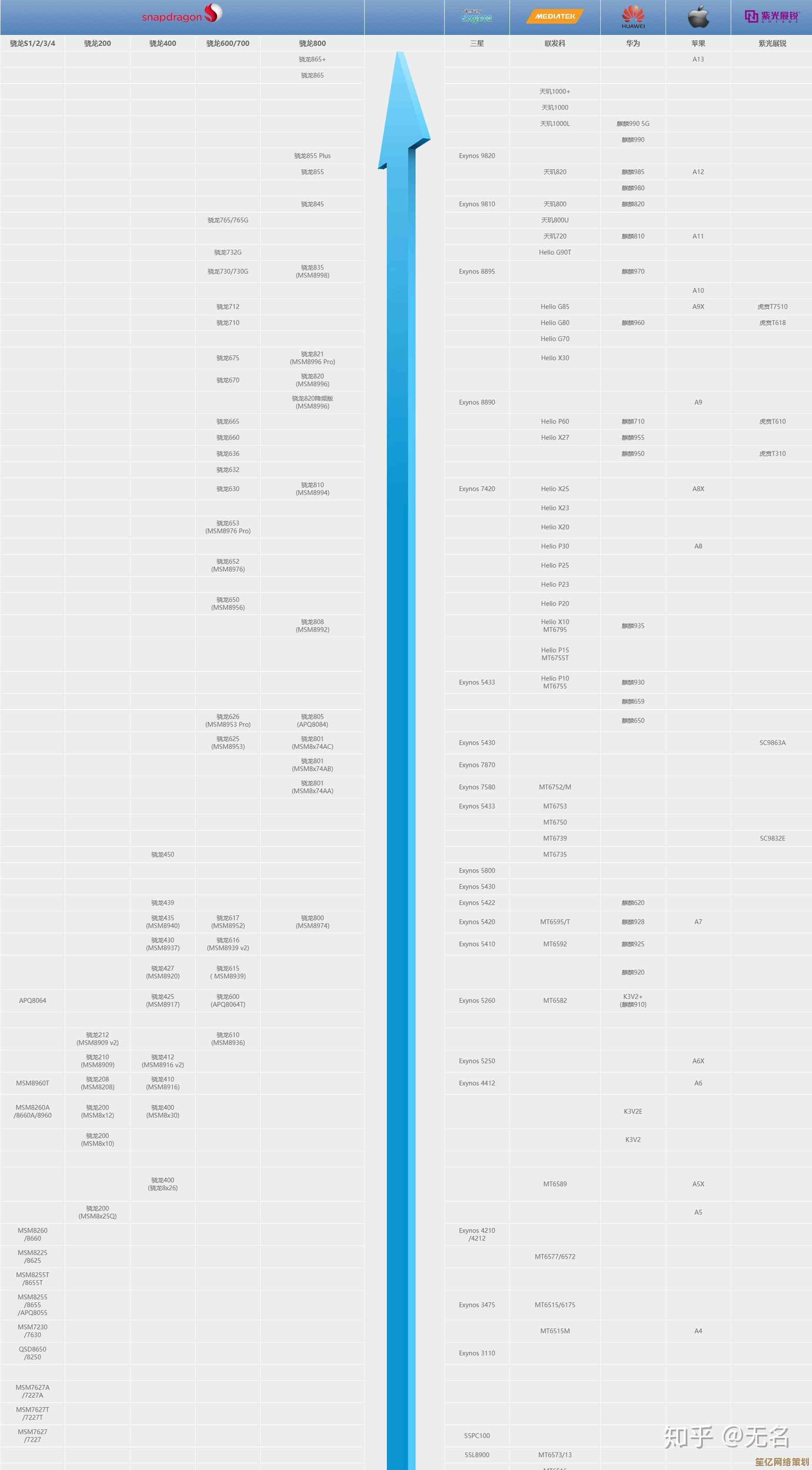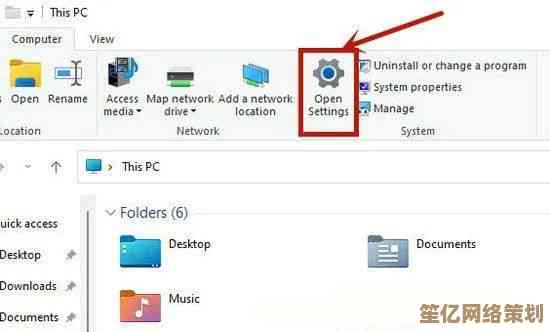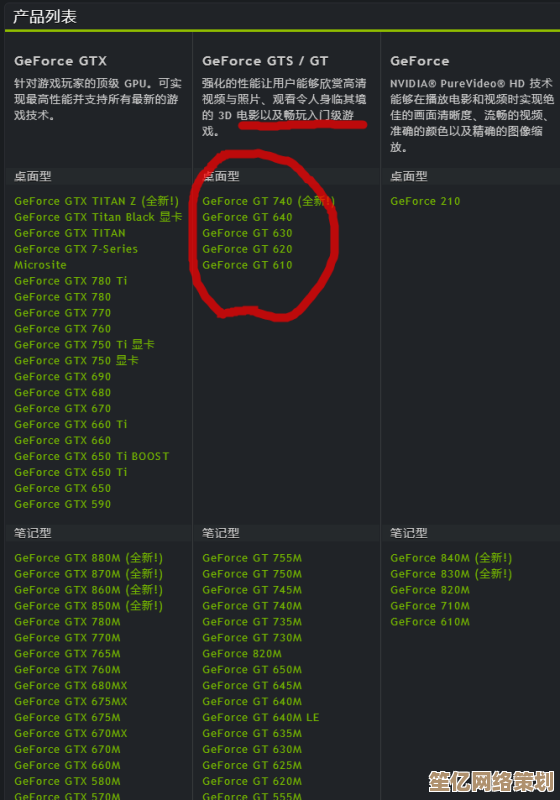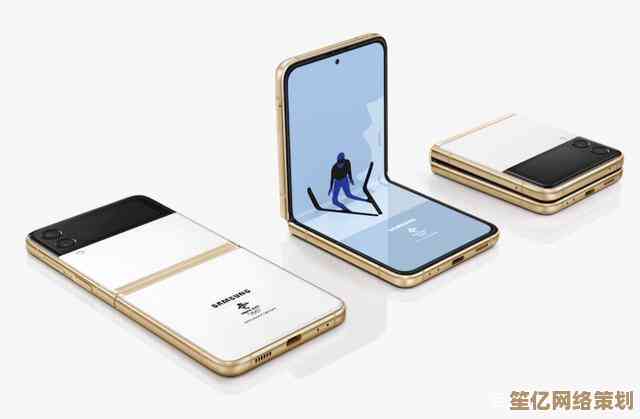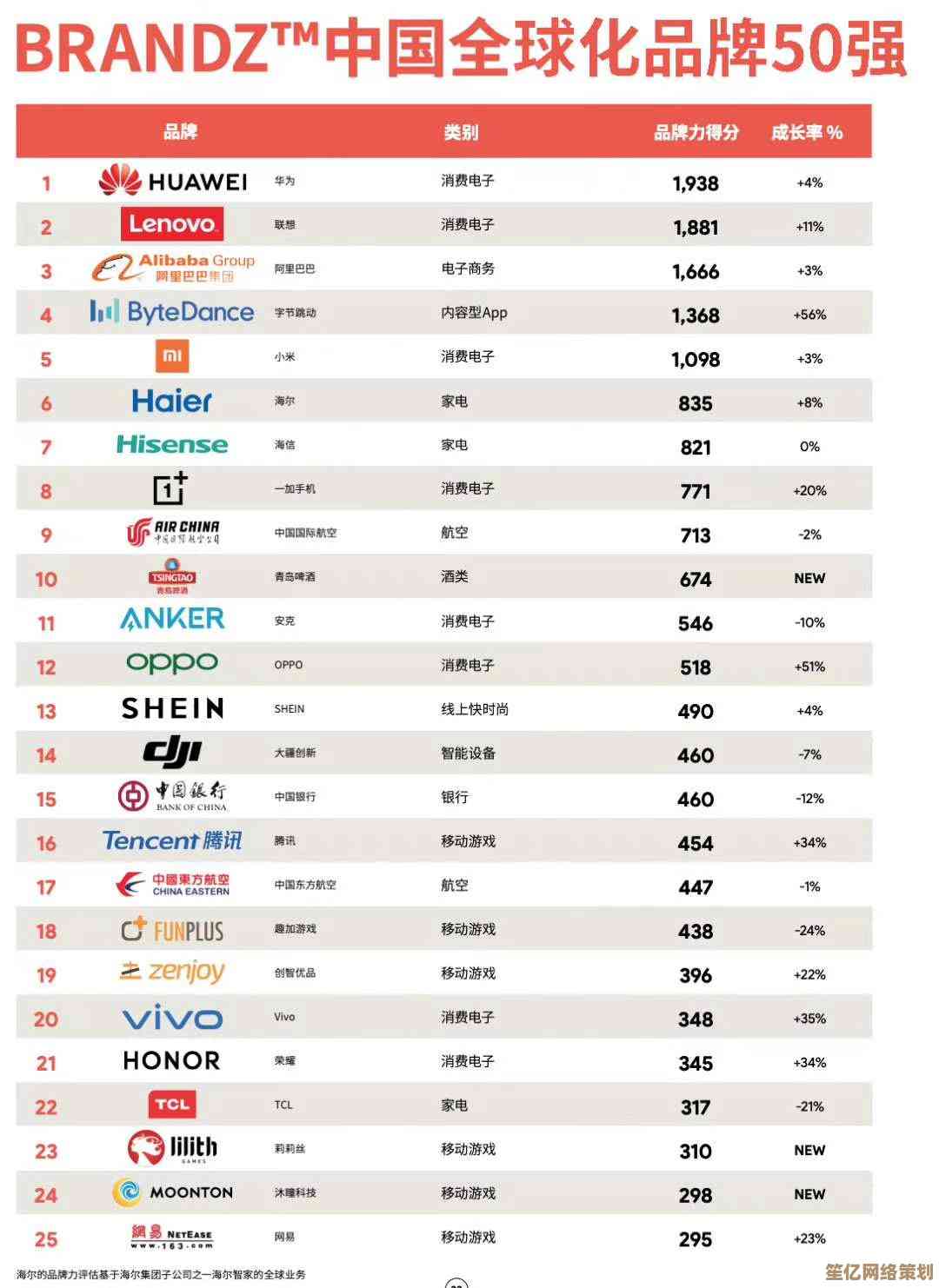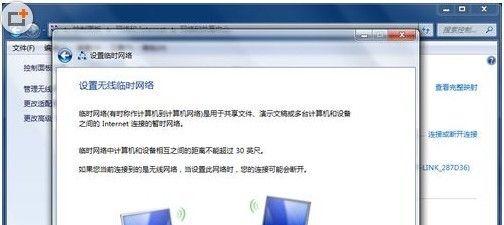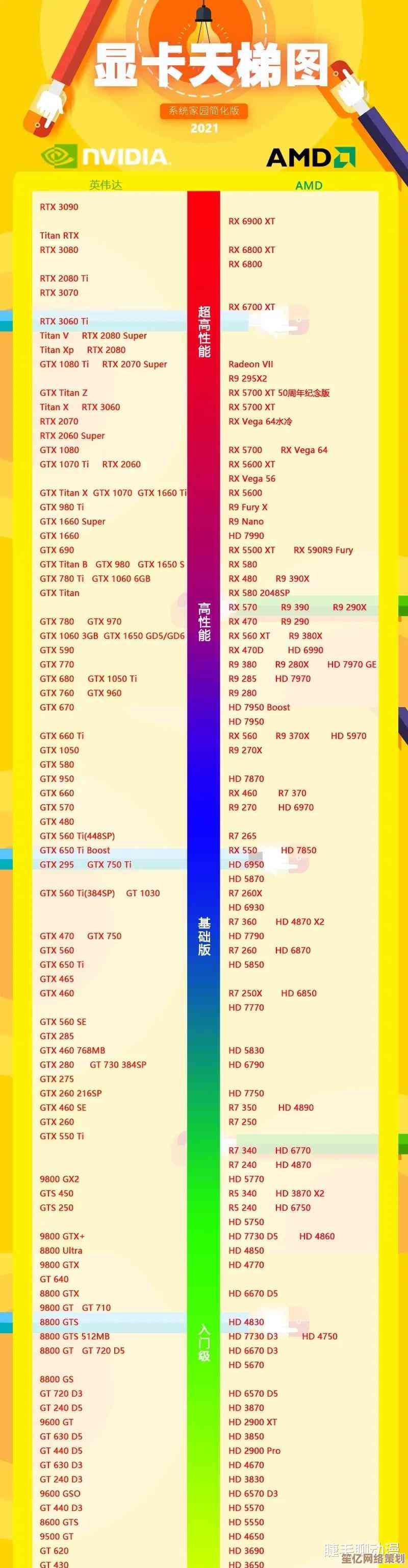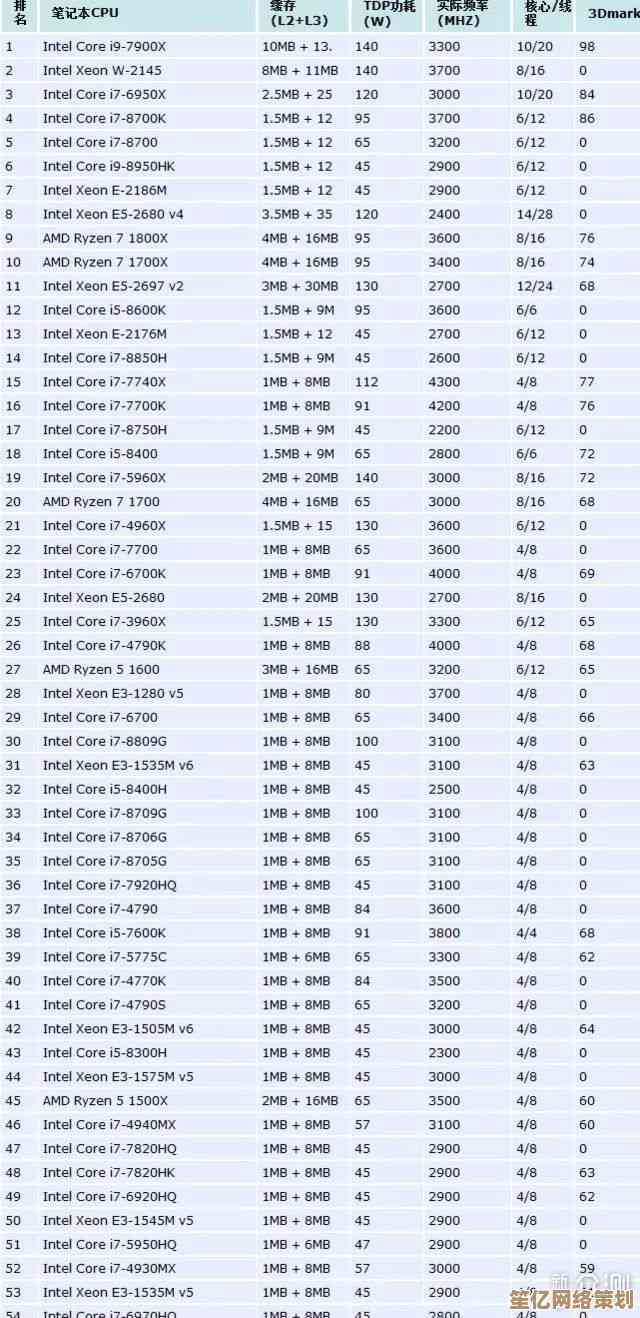掌握Word流程图制作技巧:从入门到精通实用指南
- 游戏动态
- 2025-10-16 18:02:31
- 1
哎,说到在Word里画流程图,我猜很多人第一反应就是…头大,对吧?那个熟悉的界面,写文档没问题,可一旦要搞点“图形”东西,感觉就像被绑住了双手,那些线条怎么都对不齐,文本框老是乱跑,形状库翻来翻去就那么几个…简直了,但你知道吗,我后来发现,其实Word里藏着一套挺强大的流程图工具,只是我们没找对方法,我就跟你唠唠这事儿,不是什么正经教程,就是一些我自个儿摸爬滚打出来的心得,可能有点碎,但保证实在。
最开始,我跟大多数人一样,觉得流程图嘛,找个模板套一下最快,结果呢?模板是快,但改起来要命,颜色不对,结构别扭,想调整一个框的位置,整个图都散了架,气得我想砸键盘,后来我放弃了,干脆从零开始,这才发现,Word里那个“插入”选项卡下面的“形状”,才是真正的起点,你别看它简单,长方形、菱形、箭头…但组合起来,威力无穷,关键第一步,是先把“画布”弄出来,对,插入形状”里最下面的“新建绘图画布”,这个玩意儿太重要了!它就像一个框,把你所有的形状都框在里面,之后你再移动、调整大小,它们就是一个整体,不会说动一个就天下大乱,这是我踩的第一个大坑之后学到的。
然后就是画形状了,这里有个小细节,可能很多人会忽略…就是你点选一个形状,在画布上拖出来之后,Word顶上会多出一个“形状格式”的选项卡,点进去,我的天,新世界的大门就打开了,你可以改填充颜色,改边框,但更重要的是“形状样式”,别再用那个默认的蓝色了,真的,一看就是没用心,选个柔和点的配色,或者你们公司的VI色系,立马就显得专业不少,还有啊,线条的连接也是个学问,一开始我都是用那个带箭头的直线硬连,结果稍微一动,线就断了,或者箭头指歪了,后来才知道,应该用“线条”里面的“连接符”!就是那种带小圆点的线,你把这些连接符的一头拖到一个形状的边线上,它会自动吸附上去,出现一个红色的小点,表示连上了,这样以后你怎么挪动形状,那条线都会像橡皮筋一样跟着动,始终保持连接,特别智能,这个发现当时真的让我高兴了半天,感觉像个傻子一样。
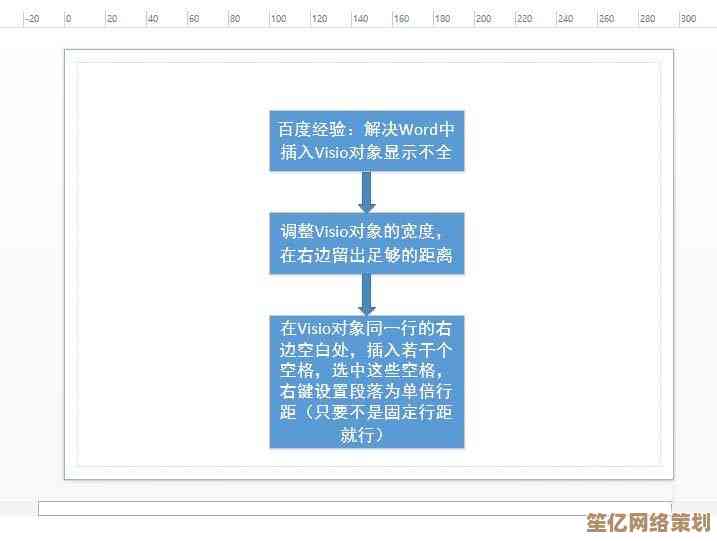
再说说文字,直接在形状里双击就能打字,这个大家都知道,但字体、字号、对齐方式,这些细节决定了流程图看起来是否清爽,我习惯用无衬线字体,比如微软雅黑,看起来比较现代,字号不用太大,但关键节点可以加粗一下,还有个秘诀,就是善用“文本效果”里的“阴影”或者“发光”,给文字加一点点非常非常淡的效果,会让它在形状上更突出,但又不会显得浮夸,哦对了,对齐!这可能是最折磨人的部分,怎么让一堆框框看起来横平竖直?全靠肉眼和手感吗?不不不,Word有秘密武器,你按住Ctrl键,用鼠标把需要对齐的形状都选中,然后在“形状格式”里找到“对齐”按钮,里面有“左对齐”、“顶端对齐”、“横向分布”、“纵向分布”…简直是强迫症的福音!点一下,乱七八糟的形状瞬间排排坐,吃果果,那感觉,极度舒适。
画得差不多了,总会要修改,这时候“选择窗格”就派上大用场了,在“开始”选项卡的“编辑”组里,点“选择”,再点“选择窗格”,右边会弹出一个列表,把你画布里所有的元素,什么矩形1、箭头2,都列得清清楚楚,有时候形状叠在一起,你用鼠标根本点不中下面那个,急死人,但在选择窗格里,想选哪个点哪个,还可以点击那个小眼睛图标暂时隐藏某个元素,方便你编辑下面的部分,这个功能,救过我无数次。
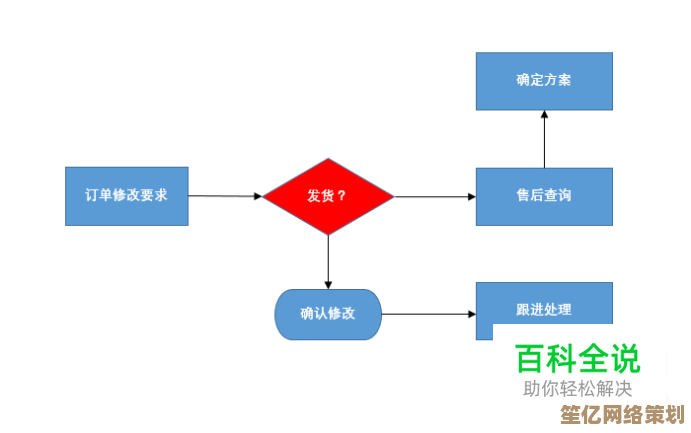
说到情绪化,我记得有次给老板做一个特别复杂的项目流程图,里面有决策、有循环、有并行任务…搞得我焦头烂额,就在快完成的时候,不知道误按了什么键,整个图的布局全乱了,好几个连接线都飞到了画布外面,我当时真的…差点崩溃,想着又要重头再来,但冷静下来,我发现了“撤销”键旁边的“重做”键,还有,Word会自动保存版本!我找到了几分钟前的一个自动保存版本,恢复了过来,那种失而复得的心情,比中了彩票还开心,勤按Ctrl+S,绝对是金科玉律。
从入门到精通,其实不是一个直线过程,更像是在不断犯错和解决问题中螺旋上升,你可能今天学会了用连接线,明天发现组合功能很好用(选中多个形状,右键“组合”,它们就变成一个整体了),后天又琢磨出怎么用SmartArt快速生成标准流程图(虽然我更喜欢自己画,更自由),这个过程里,那种“原来还可以这样!”的瞬间,才是最让人着迷的。
别再把Word的流程图想得那么可怕,它就像一块橡皮泥,一开始可能不听使唤,但只要你耐心摸索,熟悉了它的脾气,就能捏出任何你想要的形状,关键是,别怕试错,那些看起来不完美的、让人抓狂的细节,恰恰是你真正掌握它的阶梯,好了,啰嗦了这么多,希望对你有一点点…哪怕一丁点的启发吧,自己去试试看,说不定你会发现自己还挺有天赋的。
本文由王谷菱于2025-10-16发表在笙亿网络策划,如有疑问,请联系我们。
本文链接:http://waw.haoid.cn/yxdt/28572.html